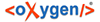
Falls die automatische Verknüpfung fehl schlägt und Sie eine Fehlermeldung angezeigt bekommen, führen Sie die Verknüpfung des parsX-InDesign-Plugins mit Ihrer InDesign-Installation bitte händisch durch. Die nötigen Schritte sind im Folgenden aufgeführt:
Öffnen Sie Ihren Benutzerordner
Wechseln Sie in das Verzeichnis "parsx3/"
Abhängig von Ihrem Betriebssystem erstellen Sie bitte eine Verknüpfung / einen Alias für den Ordner "indesign-plugin/":
Windows:
Klicken Sie mit der rechten Maustaste auf den Ordner "indesign-plugin/" und wählen Sie im Kontextmenü den Eintrag "Verknüpfung erstellen"
Mac OS X:
Klicken Sie mit der Rechten Maustaste auf den Ordner "indesign-plugin/" und wählen Sie im Kontextmenü den Eintrag "Alias erstellen"
Benennen Sie die erstellte Verknüpfung um in "parsX3-ID-Plugin-Verknuepfung".
Verschieben Sie diese Verknüpfung in den Scripts/-Ordner Ihrer InDesign-Installation.
ACHTUNG: Unter Umständen benötigen Sie dazu Administratorrechte!
ACHTUNG: Verschieben Sie den Ordner nicht nach Scripts/Scripts Panel/!
INFO: Am Besten verschieben Sie die Verknüpfung in Ihren Benutzer-Skripte-Ordner und nicht in den System-Skripte-Ordner. Wie Sie den Speicherort dieses Ordner finden lesen Sie hier.
Nach einem Neustart von InDesign sollte das parsX-Menü sichtbar und das Plugin damit aktiviert sein.
Dieser Schritt der ID-Plugin-Verknüpfung kann z.B. bei einer Installation via Softwareverteilung automatisch erstellt werden. Die Verknüpfung durch den Benutzer entfällt dann. Lesen Sie dazu bitte diesen FAQ-Eintrag.